विंडोज 7 और विस्टा दोहरी बूट चयन टाइमर को समायोजित करें [कैसे-करें]
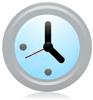
समय बदलने के लिए विंडोज स्टार्टअप स्वचालित रूप से डिफ़ॉल्ट ऑपरेटिंग सिस्टम को चुनने और बूट करने के लिए कैसे लेता है
1. क्लिक करें the मेनू ओर्ब शुरू करें और फिर प्रकार अध्यक्ष एवं प्रबंध निदेशक खोज बॉक्स में। अगला राइट - क्लिक करें the cmd.exe कार्यक्रम लिंक और चुनें प्रशासक के रूप में चलाएं।
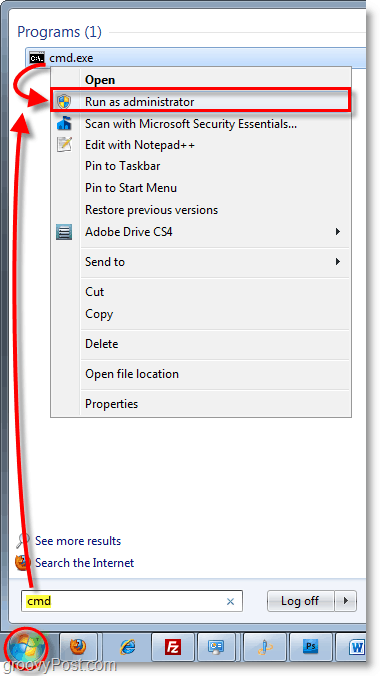
2. आदेश में शीघ्र प्रकार बीसीएडिट /टाइमआउट 180 और फिर दबाना दर्ज.
नोट: 180 उन सेकंड की संख्या का प्रतिनिधित्व करता है जो विंडोज बूट मैनेजर डिफ़ॉल्ट ऑपरेटिंग सिस्टम में स्वचालित रूप से बूट करने से पहले इंतजार करेंगे।आप इस नंबर को सेट कर सकते हैं लेकिन लंबे समय तक आप इसे इंतजार करना चाहते हैं।
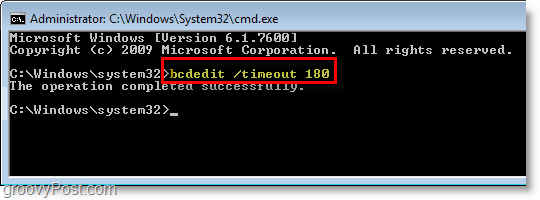
Voila! अब जब आप विंडोज को बूट करते हैं, तो यह बूट चयन स्क्रीन पर इंतजार करेगा कि आपने स्वचालित रूप से शुरू करने से पहले कितने सेकंड दर्ज किए थे।यदि आप सही ढंग से सहेजी गई सेटिंग की डबल-चेक करना चाहते हैं तो बस प्रकार Bcdedit आदेश में तत्परता से और देखो समय समाप्त।
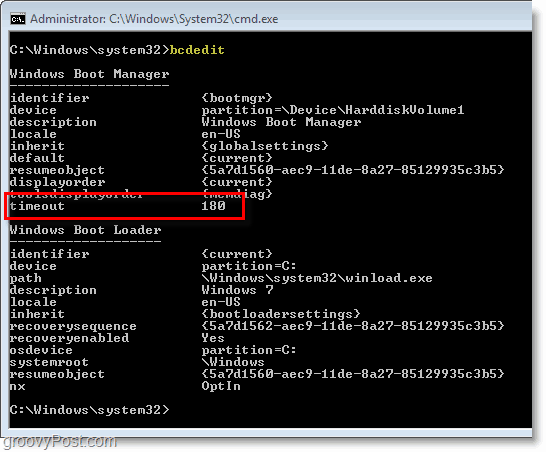










एक टिप्पणी छोड़ें